文本提供了金蝶客户或伙伴在社区学习课程无权限观看时的操作指引。金蝶客户需企业创始人或管理员将账号添加到已认证产品注册用户列表并重新登录;金蝶伙伴则需企业管理员在KBC系统添加账号至金蝶云社区并等待3小时后重新登录,如仍有问题可联系金蝶云社区反馈。
您在社区学习课程/公开课时,如页面提示此课程面向金蝶客户/伙伴开放(如下弹框所示),您是金蝶客户或者伙伴,但仍无权限观看时。请按如下指引操作:
(伙伴指加盟金蝶获得授权的代理商/渠道)
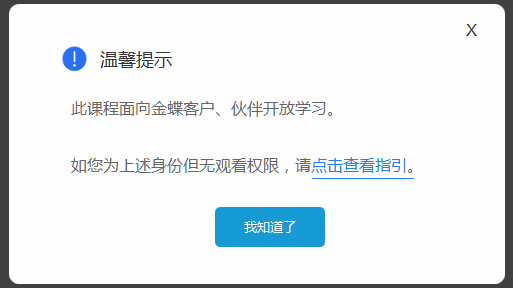
 我是【金蝶客户】
我是【金蝶客户】
1、您是【金蝶客户】,如上弹框中显示了【课程面向金蝶客户开放】,但您仍无权限观看时,需企业创始人或企业管理员将您的账号添加到已认证并激活的产品注册用户列表下,成功添加后,退出社区重新登录即可学习!如果您是企业管理员账号,也需要按以下指引操作
(划重点,添加权限后务必重新登录!!!)
操作指引如下:
https://account.kdcloud.com/helpCenter?id=3515723260797112320
 我是【金蝶伙伴】
我是【金蝶伙伴】
2、您是【金蝶伙伴】,如上弹框中显示了【课程面向金蝶伙伴开放】,但您仍无权限观看时,说明您所在的企业管理员未在KBC系统将您的账号添加至金蝶云社区
操作指引如下:
注:您可将以下内容(步骤1+步骤2)转给企业管理员,请企业管理员按步骤1和步骤2操作。
![]() 企业管理员操作步骤
企业管理员操作步骤
步骤1:登录企业KBC系统
企业管理员使用企业管理员账号登录KBC系统:https://ierp.kingdee.com/ierp
步骤2:修改伙伴员工档案信息,同步业务系统
(1)打开【我的权益-我的员工】,若员工列表中没有该员工,点击【新增】,若列表中已有该员工,勾选对应员工,点击【修改】

(2)点击员工姓名进入编辑界面,在“同步业务系统”中勾选“金蝶云社区”并点击【保存】
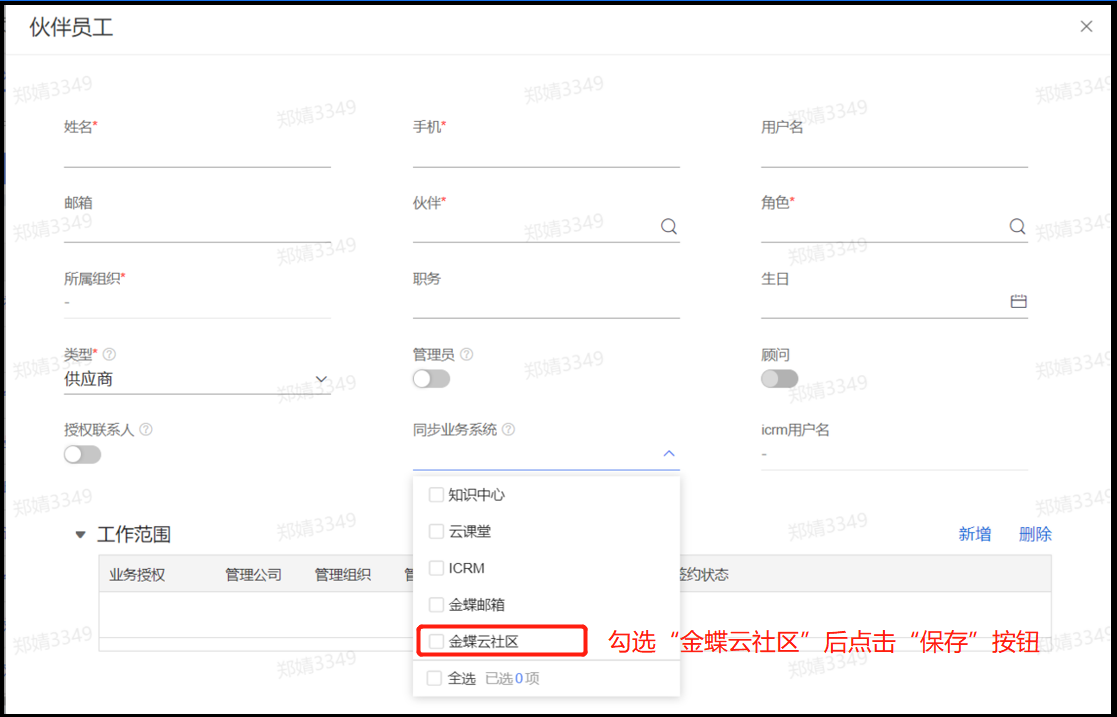
企业管理员添加用户成功后,您最多等待3小时,再重新登录金蝶云社区,即可学习。
注:若按如上步骤添加用户成功后,您仍无法观看此课程,可通过【右侧-联系我们-社区反馈-勾选“学习成长中心”】联系金蝶云社区。
建议填写:课程链接,问题描述,您的身份,附上您的姓名,手机号,公司名称,便于社区尽快为您排查问题
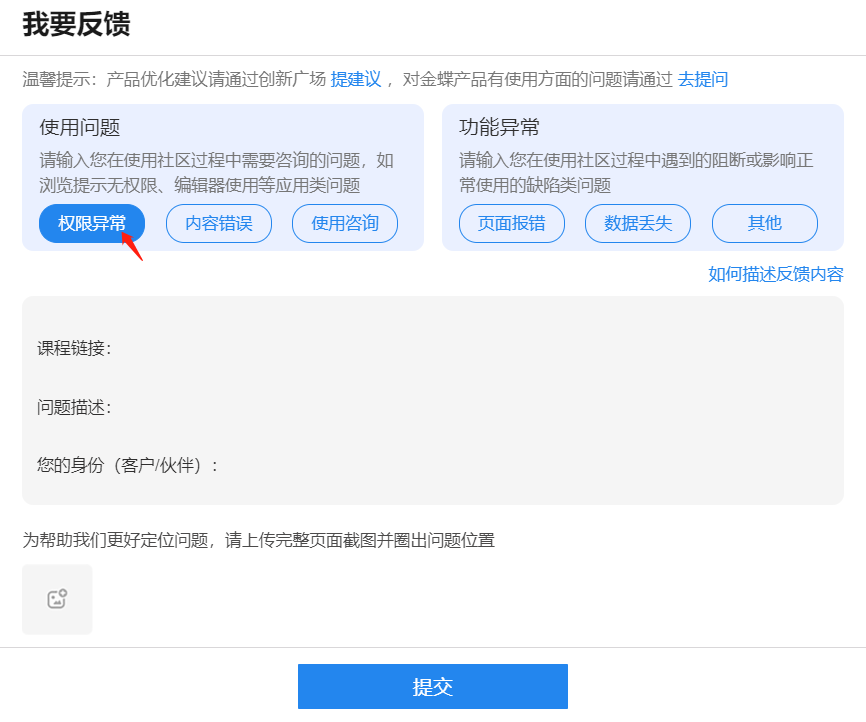
推荐阅读

